win10系统无法创建目录或文件的解决方法
发布日期:2018-12-31 作者:Win10正式版官网 来源:www.52xitong.com我们在操作win10系统电脑的时候,常常会遇到win10系统无法创建目录或文件的问题。那么出现win10系统无法创建目录或文件的问题该怎么解决呢?很多对电脑不太熟悉的小伙伴不知道win10系统无法创建目录或文件到底该如何解决?其实只需要将磁盘格式转换为NTFS格式,点击“开始菜单”——》选择“运行”——》输入 “cmd”,按下回车——》打开命令提示符,假如需要转换D盘,输入“convert d: /fs:ntfs”(红色部分,不含引号)——》按下回车即可(转换不会损坏任何数据、不会对硬盘造成影响);另一种办法是多建立几个文件夹,将需 要的文件分成几个文件夹存放,最后再将这几个文件夹一起复制到磁盘中即可,总之根目录下和某一文件夹中文件数量不要超过65534个即可;就可以了。下面小编就给小伙伴们分享一下win10系统无法创建目录或文件具体的解决方法:
1、磁盘为FAT32格式,很多Mp3、U盘在复制文件时,容易产生这个问题(鼠标右键点击任意一个盘符,比如C盘,选择“属性”,在弹出的对 话框中就可以查看到该磁盘属于哪种格式),因为理论上FAT32格式的盘符中根目录或任意一个文件夹中的文件数目不能超过65534个;假如磁盘格式为 FAT32,同时根目录或某一文件中文件数量接近65534个,在复制文件到该磁盘是就容易发生无法创建目录或文件的故障;
解决办法:将磁盘格式转换为NTFS格式,点击“开始菜单”——》选择“运行”——》输入 “cmd”,按下回车——》打开命令提示符,假如需要转换D盘,输入“convert d: /fs:ntfs”(红色部分,不含引号)——》按下回车即可(转换不会损坏任何数据、不会对硬盘造成影响);另一种办法是多建立几个文件夹,将需 要的文件分成几个文件夹存放,最后再将这几个文件夹一起复制到磁盘中即可,总之根目录下和某一文件夹中文件数量不要超过65534个即可;

2、局域网中复制粘贴文件出现无法创建目录或文件,无法将文件粘贴到对方的计算机上,这种情况多是由于没有足够的权限造成的;
解决办法:检查对方相关目录的权限,在共享的文件夹上点击鼠标右键——》选择“属性”——》选择“共享”选项卡——》将“网络共享和安全”下的“允许网络用户更改我的文件”前面勾上即可;
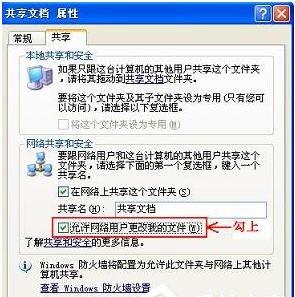
总结:Mp3和U盘出现无法创建目录或文件的原因多是由于文件数目过多(超过65534)造成的,局域网中出现无法创建目录或文件多是由于对共享文件夹没有足够的权限造成的。
相关系统推荐
Win10文章资讯栏目
Win10文章资讯推荐
win10系统下载排行
友情链接